palera1n 탈옥을 제거한 후 남은 Sileo 및 대체 앱 아이콘을 제거하는 방법
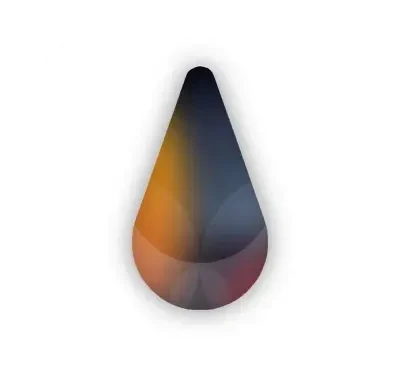
따라서 iPhone 또는 iPad에서 palera1n 탈옥을 제거했으며 rootfs 복원 후 홈 화면에 원치 않는 아이콘이 남아 있음을 발견했습니다. 즉 Sileo 및 Substitute는 패키지 관리자이며 휴대전화를 탈옥할 때 Palera1n이 설치하는 주입 앱을 설정합니다.
이러한 앱은 rootfs 복원을 수행한 후 기기에 더 이상 존재하지 않는 탈옥 파일에 의존하기 때문에 palera1n을 제거한 후에는 작동하지 않으므로 해당 시점에서는 본질적으로 쓸모가 없습니다.
palera1n 탈옥 개발자에 따르면 이러한 앱 아이콘은 결국 저절로 사라지지만 시간은 장치마다 다르며 이를 실현할 확실한 방법은 없습니다. 하지만 홈 화면에서 원하지 않는 아이콘을 제거하기 위해 무엇을 할 수 있는지 궁금하다면 몇 가지 팁을 알려드리겠습니다.
palera1n 제거 후 남은 앱 아이콘 제거
iOS 또는 iPadOS 15.0 – 15.4.1용
iOS 또는 iPadOS 15.0-15.4.1(및 일부 15.5 베타)을 실행하는 iPhone 또는 iPad를 사용하는 경우 TrollStore를 사용하여 palera1n을 제거한 후 남은 앱 아이콘을 제거할 수 있습니다. 다음 단계에서 방법을 보여드리겠습니다.
1) 아직 설치하지 않은 경우 TrollStore를 설치하여 시작한 다음 이 가이드로 돌아와 다음 단계로 이동합니다.
2) TrollStore 애플리케이션을 실행합니다.
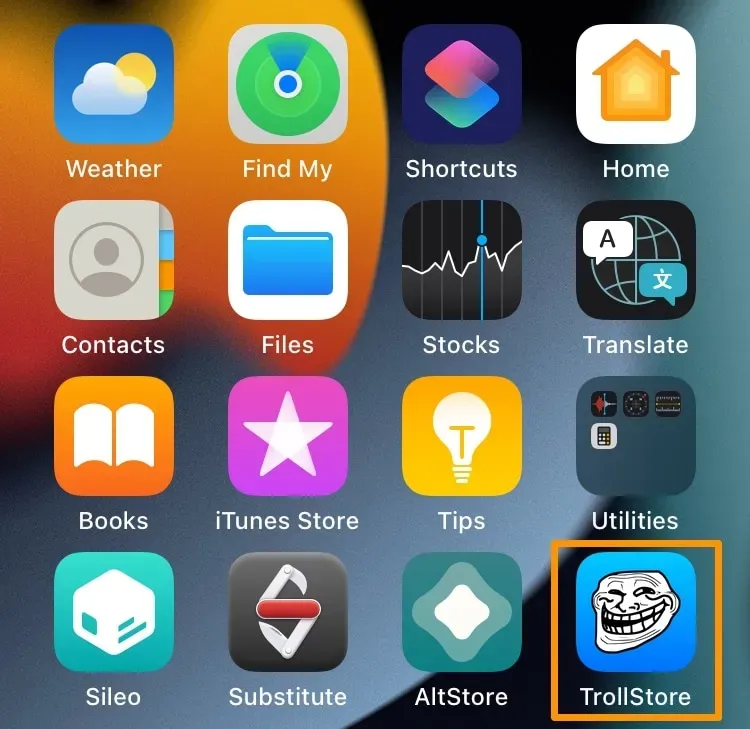
3) 애플리케이션 하단의 “설정” 탭을 클릭합니다.
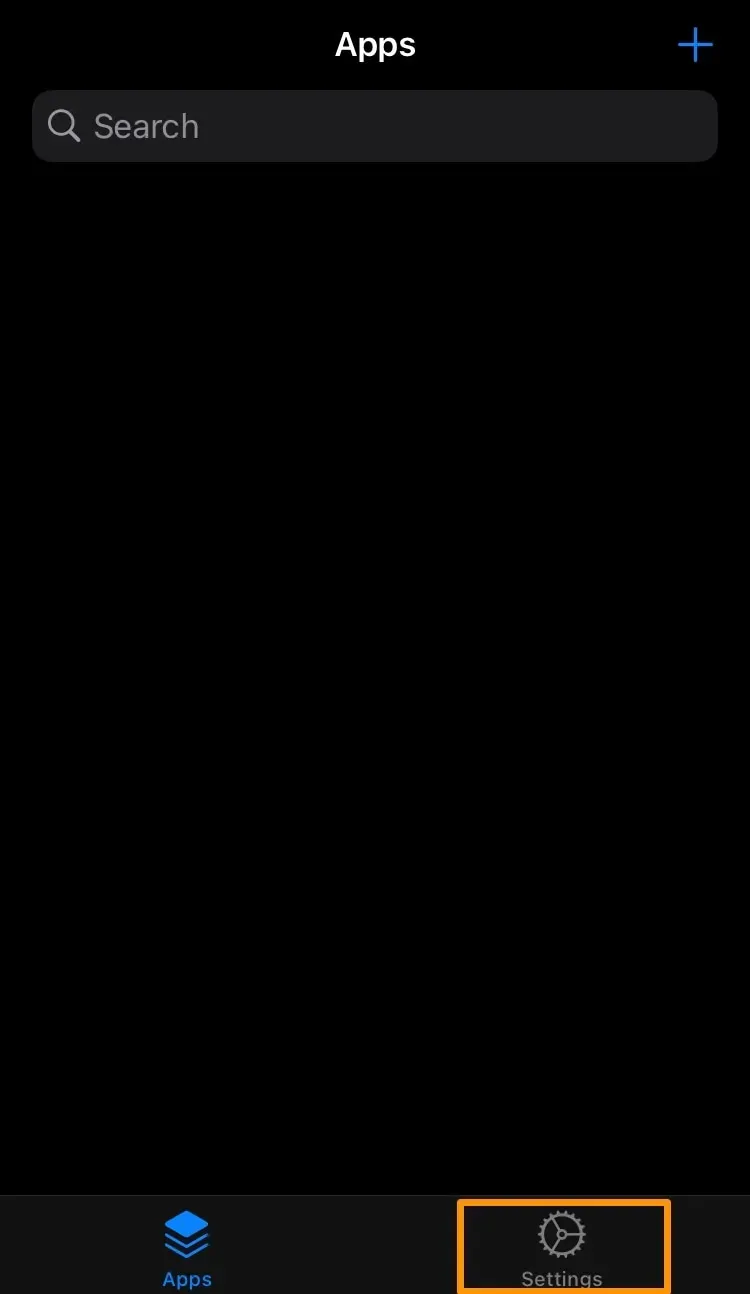
4) 아이콘 캐시 복원 버튼을 클릭합니다.
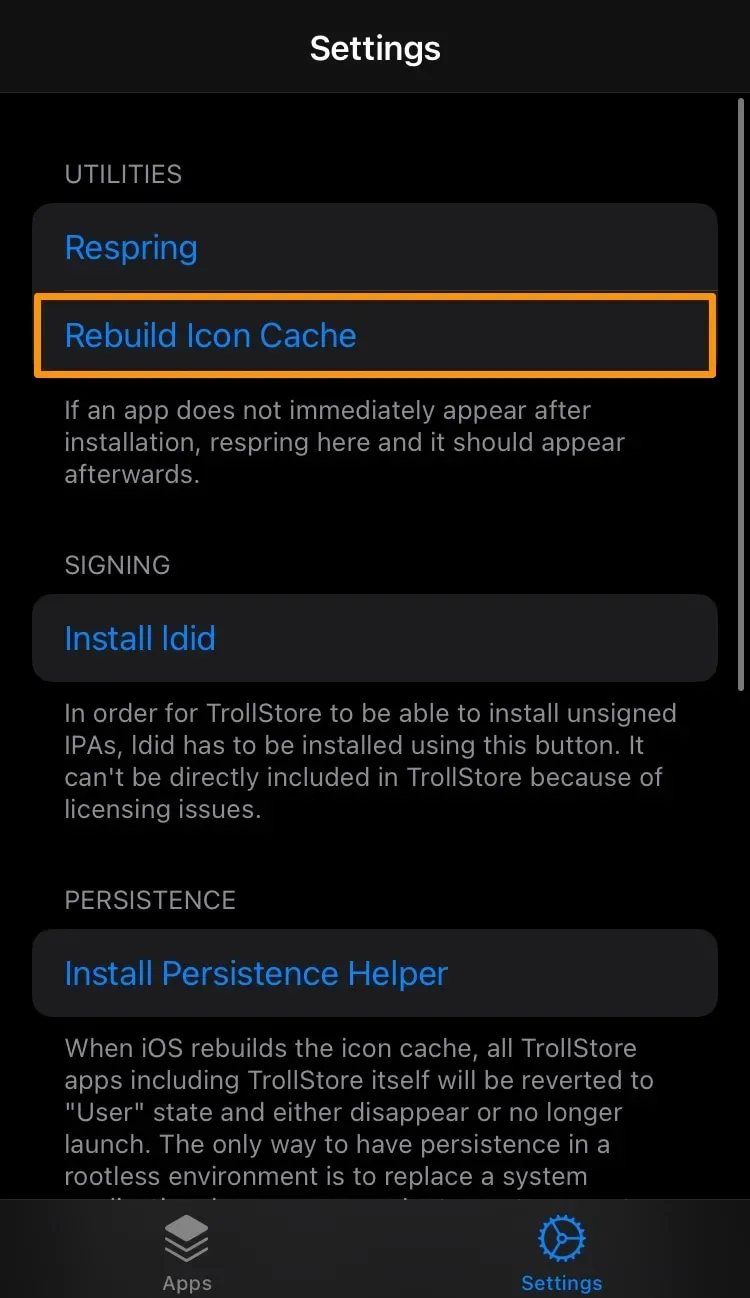
메모. 이 프로세스는 몇 초 정도 소요되며 그 후 장치가 재부팅됩니다.
프로세스가 완료되고 장치가 다시 시작되면 Sileo 및 Substitute가 기본 화면에서 사라집니다.
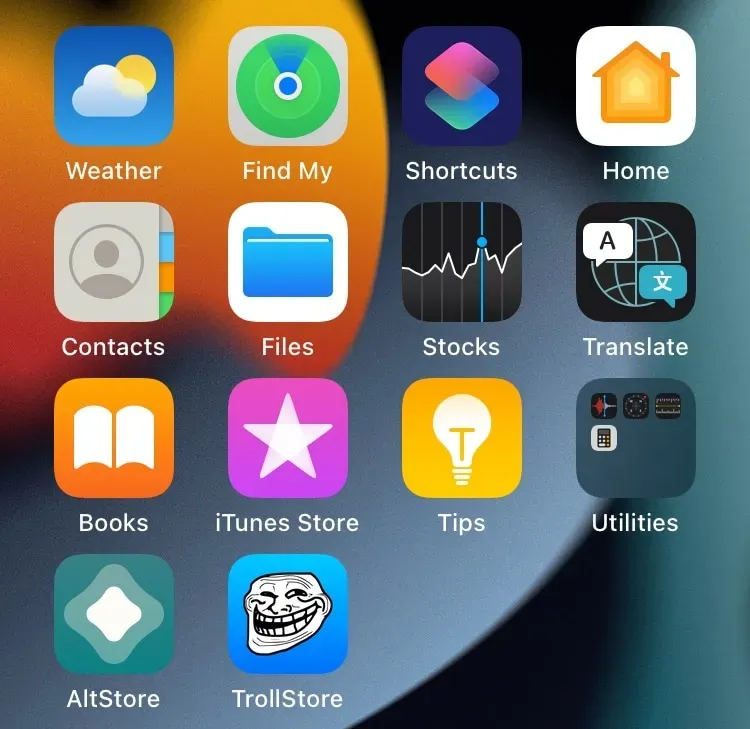
그게 다야!
최신 버전의 iOS 또는 iPadOS의 경우…
iOS 또는 iPadOS 16을 포함하여 iOS 또는 iPadOS 15.5 이상을 실행하는 iPhone 또는 iPad를 사용하는 경우 TrollStore를 사용하여 홈 화면에서 앱 아이콘을 제거할 수 없습니다. 대신 가장 좋은 방법은 홈 화면에서 숨기거나(앱 라이브러리에서 숨김) 폴더에 넣는 것입니다.
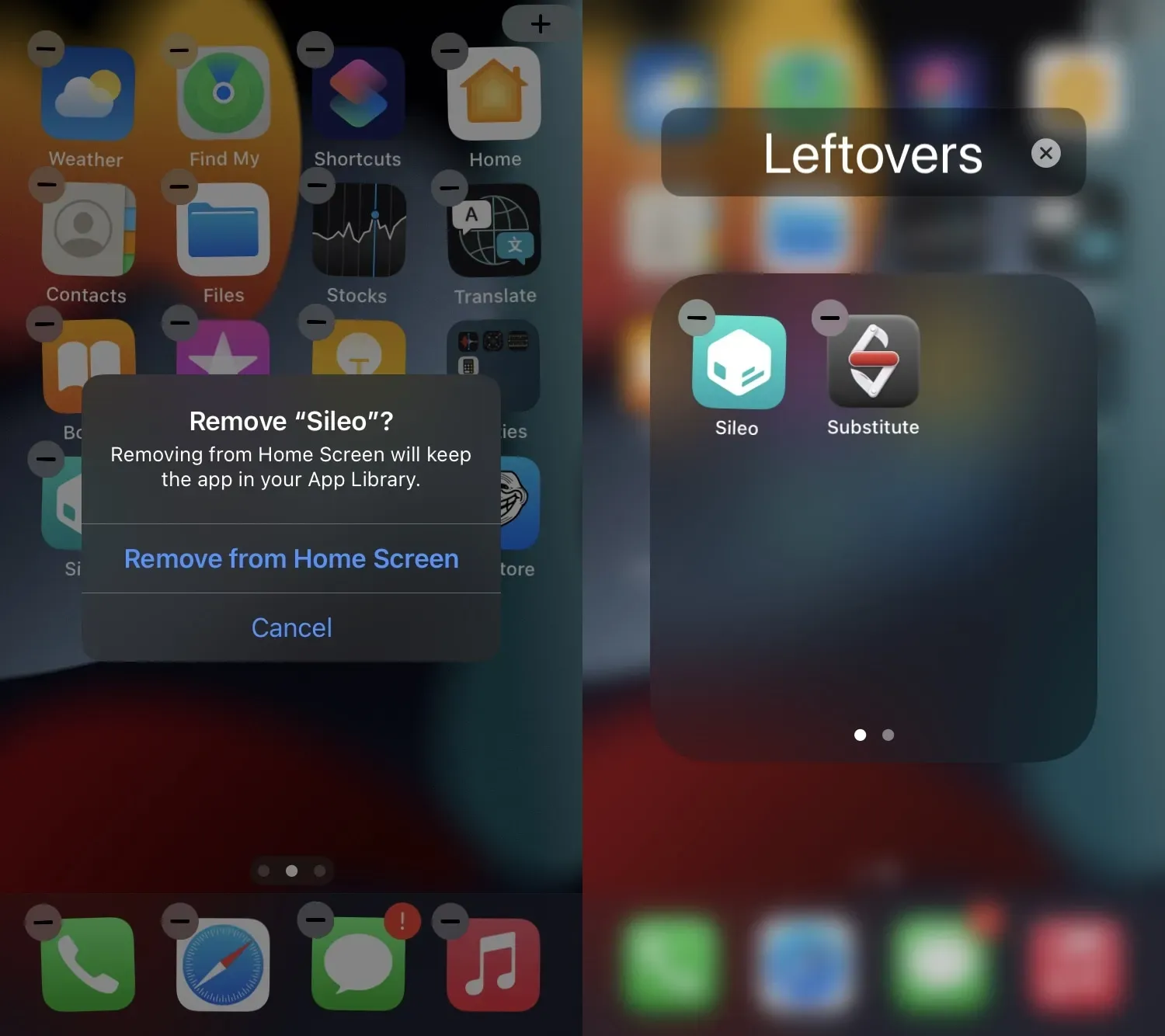
불행히도, palera1n 개발자는 TrollStore에 너무 새로운 펌웨어에서 이 문제에 대한 공식 수정 사항을 아직 가지고 있지 않지만 아이콘은 캐싱 문제로 인해 기본적으로 여전히 표시되기 때문에 결국 자체적으로 사라집니다. 캐시는 필요에 따라 iOS에서 정기적으로 플러시하므로 결국 자체적으로 사라집니다.
개발자 중심의 베타 탈옥 세계에 오신 것을 환영합니다.
결론
rootfs 복원을 수행하고 홈 화면에서 Sileo 또는 Substitute 앱을 계속 검색한 후 palera1n 탈옥 잔해를 완전히 제거할 수 있지만 TrollStore 호환 버전의 iOS 또는 iPadOS를 사용하는 경우에만 가능합니다. 최신 버전은 “눈에 띄지 않고 마음에 들지 않는” 방법에 의존하고 응용 프로그램 라이브러리나 폴더 어딘가에 숨길 필요가 있습니다.
마음을 바꾸다? palera1n을 사용하여 iOS 또는 iPadOS 15.0-16.x를 다시 탈옥하는 방법
palera1n 탈옥을 제거한 후 남은 앱 아이콘을 제거할 수 있었습니까? 아래 의견란에 알려주십시오.



답글 남기기